在 PowerPoint 的“设计”选项卡中,可通过从库中进行选择来更改或删除主题。
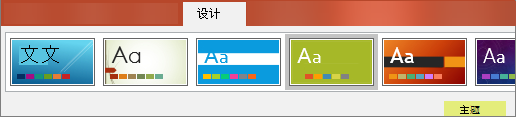
选择以下某个标题,然后打开查看其详细说明。
-
在“设计”选项卡的“主题”组中,单击“其他”按钮(如下所示)以打开整个主题库:
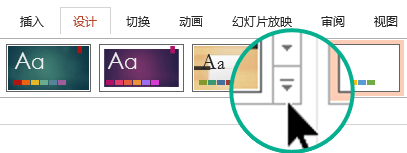
-
执行以下某个操作:
-
若要应用内置主题,请在“Office”或“内置”下方,单击所需的主题。
-
若要应用新创建的主题或之前修改并保存的现有主题,请在“自定义”下,单击所需的主题。
-
若要应用存储在不同位置的自定义主题或主题文档,请单击“浏览主题”,然后查找并选中所需的主题。
-
若要删除彩色主题,请应用白色背景且设计简约的“Office 主题”。
-
在“设计”选项卡的“主题”组中,单击“其他”按钮(如下所示)以打开整个主题库:
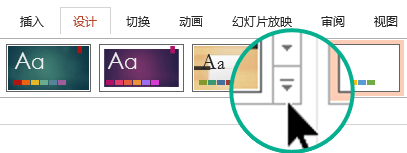
-
在“Office”或“内置”下方,找到并单击“Office 主题”,它以白色为背景。
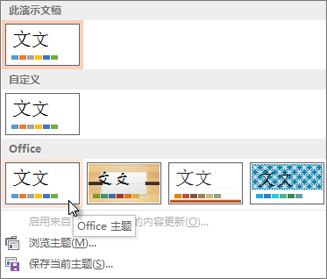
假设你有多张从不同渠道借用的幻灯片,它们的外观各不相同。 只需单击几次,你就可以统一这些幻灯片的外观:
-
在左侧的幻灯片缩略图窗格中,选择一张幻灯片。
-
在“设计”选项卡的“主题”组中,单击“其他”按钮(如下所示)以打开整个主题库:
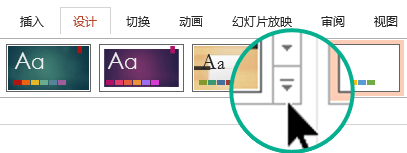
-
将鼠标指向所要应用的主题。 右键单击该主题,然后选择“应用于所有幻灯片”。
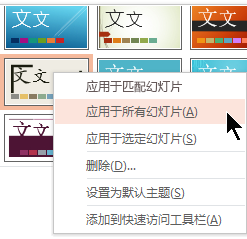
如果改变主意,可以通过按 Alt+Backspace 立即撤消或使用不同的主题重复步骤 3。
-
在左侧的幻灯片缩略图窗格中,选择要应用某个主题的一张或多张幻灯片。
(若要选择多张幻灯片,请按住 Ctrl,同时单击各幻灯片。)
-
在“设计”选项卡的“主题”组中,单击“其他”按钮(如下所示)以打开整个主题库:
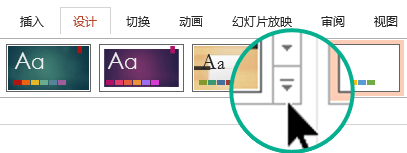
-
将鼠标指向所要应用的主题。 右键单击该主题,然后选择“应用于选定幻灯片”。
如果改变主意,可以通过按 Alt+Backspace 立即撤消或使用不同的主题重复步骤 3。
-
选择“文件”>“新建”。
-
选择“空白演示文稿”。
随即打开背景为白色的演示文稿。







